Cara Mengembalikan Catatan Sticky Note Yang Terhapus
Kehadiran Sticky Note memberikan kemudahan para pengguna Windows untuk menyimpan catatan penting. Artikel kali ini akan memandumu mengenai cara mengembalikan catatan Sticky Note yang terhapus.
Bagi pengguna Windows 10, pastikan aplikasi Sticky Note sudah terhubung dengan akun Microsoftmu. Batas waktu pemulihan Sticky Note yakni 30 hari setelah dihapus. Lebih dari itu maka catatan akan terhapus secara permanen dan tidak bisa dikembalikan lagi.
Cara Mengembalikan Catatan Sticky Note Yang Terhapus di Windows 10
Cara ini akan bekerja jika PC atau laptop yang kamu gunakan adalah OS Windows 10 dan catatan terhapus dalam waktu kurang dari 30 hari. Berikut langkahnya:
- Login ke akun Outlook melalui browser menggunakan akun Microsoft yang sudah kamu hubungkan dengan Windows. Jika belum dikaitkan, cara mengembalikan catatan Sticky Note yang terhapus tidak akan berhasil dengan metode ini.
- Di halaman Outlook, pilih opsi Deleted Item yang terletak di kolom navigasi. Nantinya, pengguna akan diarahkan ke berbagai item atau pesan yang sebelumnya sudah dihapus dari Outlook dan Sticky Note.
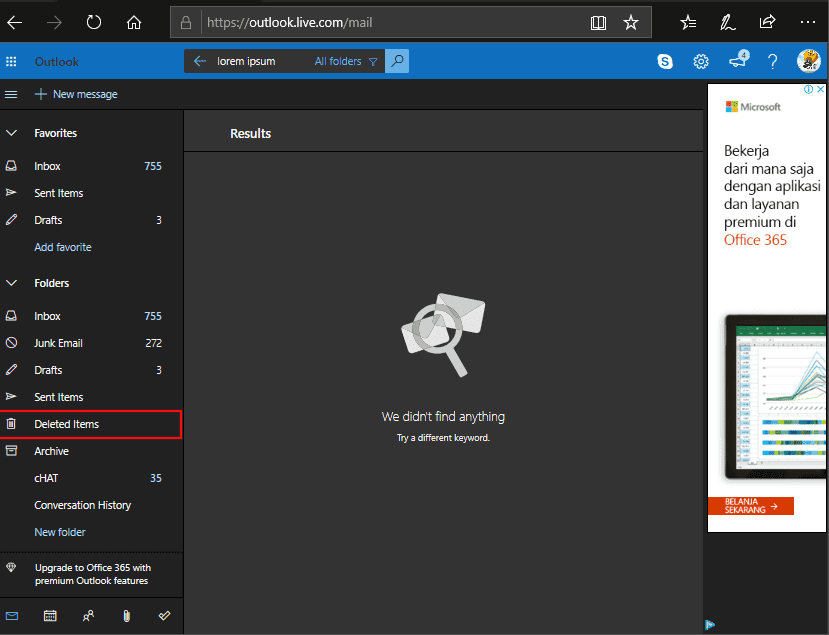
via Windows
- Untuk menemukan catatan yang sebelumnya kamu hapys, di halaman Deleted Item terdapat logo Sticky Note sebelah judul catatan.
- Kamu perlu mencari catatan yang kamu akan direstore, karena semua file diberi nama Unknown.
- Arahkan mouse ke konten Sticky Note yang akan kamu kembalikan, kemudian klik kanan untuk menampilkan opsi lanjutan.
- Jika sudah menemukan file yang dimaksud, pilih atau beri tanda centang. Setelahnya, klik Restore.
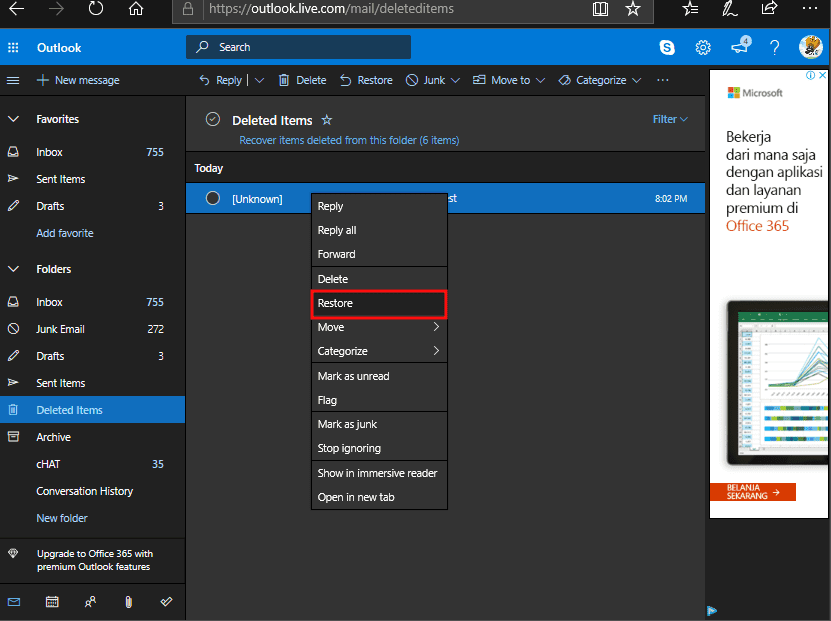
via winpoin
- Jika proses restore selesai, bukalah aplikasi Sticky Notes. Klik untuk menampilkan List Note yang merupakan induk semua catatan yang kamu miliki. Di sana tercantum lengkap semua catatan yang muncul di layar dekstop.
- File yang kamu pulihkan secara otomatis akan muncul di Note List. Kamu hanya perlu melakukan klik dua kali untuk menampilkannya.
- Jika ada kendala yang mengakibatkan catatan tidak muncul, kamu bisa mencoba melakukan klik pada ikon roda gigi yang berada di sudut kanan atas layar. Lanjutkan dengan klik Sync Now. Seharusnya cara ini sudah bisa menampilkan catatan yang terhapus.
Restore Sticky Note di Windows 7 dan 8
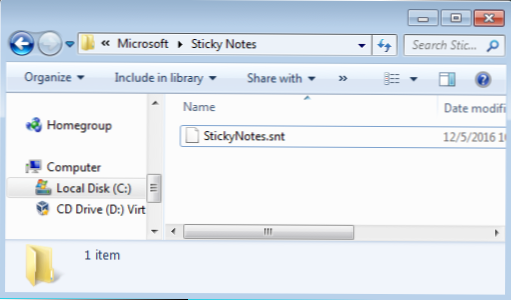
via Kubou
Bagi pengguna Windows 7 dan 8, kalian bisa mengembalikan Sticky Note yang terhapus dengan cara ini. Tetapi, cara ini bisa bekerja jika kamu sudah melakukan back up pada catatanmu terlebih dahulu.
Untuk cara backup-nya kamu perlu membuka file explorer, kemudian copy dan paste path %AppData%\Microsoft\Sticky Notes pada adress bar. Jika sudah, tekan enter.
Kemudian, copy dan simpan file StickyNotes.snt di disk C foldernya terserah saja. Dengan cara ini, kamu sudah melakukan backup sticky note.
Jika memang sudah melakukan backup, kamu bisa dengan mudah mengembalikan Sticky Note yang terhapus. Berikut caranya:
- Tekan tombol windows + R pada keyboard untuk membuka Run, kemudian ketikkan pada kolom pencarian “stickynote” dan tekan enter
- Sekarang, Sticky Note yang terhapus sudah kembali lagi ke dekstop.
Nah, itulah cara mengembalikan catatan Sticky Note yang terhapus dengan mudah. Pastikan untuk melakukan backup terlebih dahulu agar proses restore berjalan lebih mudah jika catatan terhapus secara tidak sengaja.



